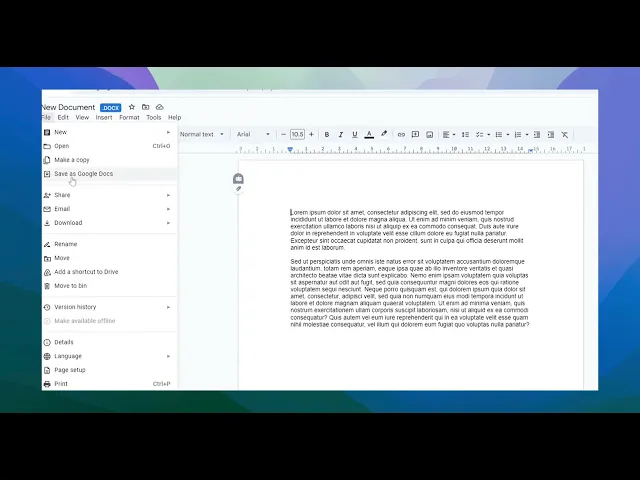
Tutorial
Come convertire Word in Google Documenti
Vuoi sapere come convertire un documento Word in Google Docs? Ecco una guida veloce passo-passo.
Questa guida fornisce un processo semplice e passo dopo passo per convertire un documento Word in un file Google Document. Segui queste istruzioni per garantire una conversione fluida e accedere al tuo documento su Google Docs con facilità.
Passo 1
Seleziona il documento Word che desideri convertire in formato Google Docs.

Passo 2
Apri il documento Word selezionato.

Passo 3
Una volta aperto il documento, vai al menu 'File'.

Passo 4
Nel menu 'File', seleziona l'opzione 'Salva come Google Docs'.

Passo 5
Una nuova istanza del documento verrà creata in formato Google Docs. La tua conversione è completa.

Consigli utili su come convertire Word in Google Doc
Carica su Google Drive: Basta trascinare e rilasciare il tuo documento Word in Google Drive e poi aprirlo con Google Docs per la conversione automatica.
Usa l'opzione "Apri con": Fai clic destro sul documento Word in Google Drive e seleziona Apri con > Google Docs per convertirlo in formato Google Doc.
Assicurati della Compatibilità: Controlla che il documento Word non sia troppo complesso (ad es., troppi caratteri o formattazioni personalizzati) per evitare potenziali problemi di conversione.
Salva il File Convertito: Dopo la conversione, salva il documento come Google Doc facendo clic su File > Salva come Google Docs.
Controlla la Formattazione Dopo la Conversione: Rivedi il documento dopo la conversione per assicurarti che la formattazione e il layout siano preservati.
Suggerito : Come cambiare il formato pagina in Google Docs
Trappole comuni e come evitarle, scopri come convertire Word in Google Doc
Perdita di Formattazione Complessa: Alcuni caratteri, immagini o tabelle potrebbero non convertirsi correttamente.
Correzione: Rivedi e modifica il documento dopo la conversione per assicurarti che tutti gli elementi siano formattati correttamente.Dimensione del Documento e Problemi di Contenuto: Documenti Word grandi o complessi potrebbero subire errori di formattazione o non riuscire a essere caricati.
Correzione: Dividi documenti grandi in sezioni più piccole prima di caricarli o semplifica la formattazione prima della conversione.Confusione nel Controllo delle Versioni: Se stai lavorando con collaboratori, assicurati che siano a conoscenza della versione del file convertito per evitare confusione.
Correzione: Controlla sempre e condividi la versione corretta del documento una volta convertito.Layout Incoerente: Tabelle, immagini o altri media potrebbero spostarsi durante la conversione.
Correzione: Regola manualmente il layout dopo la conversione se gli elementi sono disallineati.Hyperlink o Commenti Mancanti: I link e i commenti nel documento Word potrebbero non convertirsi perfettamente.
Correzione: Controlla e riaggiungi eventuali hyperlink o commenti mancanti dopo la conversione.
Domande Frequenti comuni su come convertire Word in Google Doc
Come posso convertire un documento Word in un Google Doc?
Carica il documento Word in Google Drive, quindi aprilo con Google Docs per la conversione automatica.Devo installare qualcosa per convertire un documento Word in Google Docs?
No, Google Drive e Google Docs hanno funzionalità integrate per convertire file Word.La formattazione del mio documento Word rimarrà la stessa in Google Docs?
La maggior parte della formattazione verrà preservata, ma elementi complessi come tabelle o caratteri potrebbero richiedere regolazioni dopo la conversione.Posso convertire più documenti Word in Google Docs contemporaneamente?
No, dovrai convertire ogni documento Word singolarmente utilizzando l'opzione Apri con > Google Docs.Cosa succede ai commenti e alle modifiche di controllo quando converto un documento Word in Google Docs?
I commenti e le modifiche di controllo potrebbero non convertirsi accuratamente; potresti doverli rivedere e regolare manualmente dopo la conversione.
Questa guida fornisce un processo semplice e passo dopo passo per convertire un documento Word in un file Google Document. Segui queste istruzioni per garantire una conversione fluida e accedere al tuo documento su Google Docs con facilità.
Passo 1
Seleziona il documento Word che desideri convertire in formato Google Docs.

Passo 2
Apri il documento Word selezionato.

Passo 3
Una volta aperto il documento, vai al menu 'File'.

Passo 4
Nel menu 'File', seleziona l'opzione 'Salva come Google Docs'.

Passo 5
Una nuova istanza del documento verrà creata in formato Google Docs. La tua conversione è completa.

Consigli utili su come convertire Word in Google Doc
Carica su Google Drive: Basta trascinare e rilasciare il tuo documento Word in Google Drive e poi aprirlo con Google Docs per la conversione automatica.
Usa l'opzione "Apri con": Fai clic destro sul documento Word in Google Drive e seleziona Apri con > Google Docs per convertirlo in formato Google Doc.
Assicurati della Compatibilità: Controlla che il documento Word non sia troppo complesso (ad es., troppi caratteri o formattazioni personalizzati) per evitare potenziali problemi di conversione.
Salva il File Convertito: Dopo la conversione, salva il documento come Google Doc facendo clic su File > Salva come Google Docs.
Controlla la Formattazione Dopo la Conversione: Rivedi il documento dopo la conversione per assicurarti che la formattazione e il layout siano preservati.
Suggerito : Come cambiare il formato pagina in Google Docs
Trappole comuni e come evitarle, scopri come convertire Word in Google Doc
Perdita di Formattazione Complessa: Alcuni caratteri, immagini o tabelle potrebbero non convertirsi correttamente.
Correzione: Rivedi e modifica il documento dopo la conversione per assicurarti che tutti gli elementi siano formattati correttamente.Dimensione del Documento e Problemi di Contenuto: Documenti Word grandi o complessi potrebbero subire errori di formattazione o non riuscire a essere caricati.
Correzione: Dividi documenti grandi in sezioni più piccole prima di caricarli o semplifica la formattazione prima della conversione.Confusione nel Controllo delle Versioni: Se stai lavorando con collaboratori, assicurati che siano a conoscenza della versione del file convertito per evitare confusione.
Correzione: Controlla sempre e condividi la versione corretta del documento una volta convertito.Layout Incoerente: Tabelle, immagini o altri media potrebbero spostarsi durante la conversione.
Correzione: Regola manualmente il layout dopo la conversione se gli elementi sono disallineati.Hyperlink o Commenti Mancanti: I link e i commenti nel documento Word potrebbero non convertirsi perfettamente.
Correzione: Controlla e riaggiungi eventuali hyperlink o commenti mancanti dopo la conversione.
Domande Frequenti comuni su come convertire Word in Google Doc
Come posso convertire un documento Word in un Google Doc?
Carica il documento Word in Google Drive, quindi aprilo con Google Docs per la conversione automatica.Devo installare qualcosa per convertire un documento Word in Google Docs?
No, Google Drive e Google Docs hanno funzionalità integrate per convertire file Word.La formattazione del mio documento Word rimarrà la stessa in Google Docs?
La maggior parte della formattazione verrà preservata, ma elementi complessi come tabelle o caratteri potrebbero richiedere regolazioni dopo la conversione.Posso convertire più documenti Word in Google Docs contemporaneamente?
No, dovrai convertire ogni documento Word singolarmente utilizzando l'opzione Apri con > Google Docs.Cosa succede ai commenti e alle modifiche di controllo quando converto un documento Word in Google Docs?
I commenti e le modifiche di controllo potrebbero non convertirsi accuratamente; potresti doverli rivedere e regolare manualmente dopo la conversione.
Questo guida fornisce un processo semplice, passo dopo passo, per convertire un documento Word in un file Google Document. Segui queste istruzioni per garantire una conversione senza problemi e accedere al tuo documento su Google Docs con facilità.
Passo 1
Seleziona il documento Word che desideri convertire in formato Google Docs.
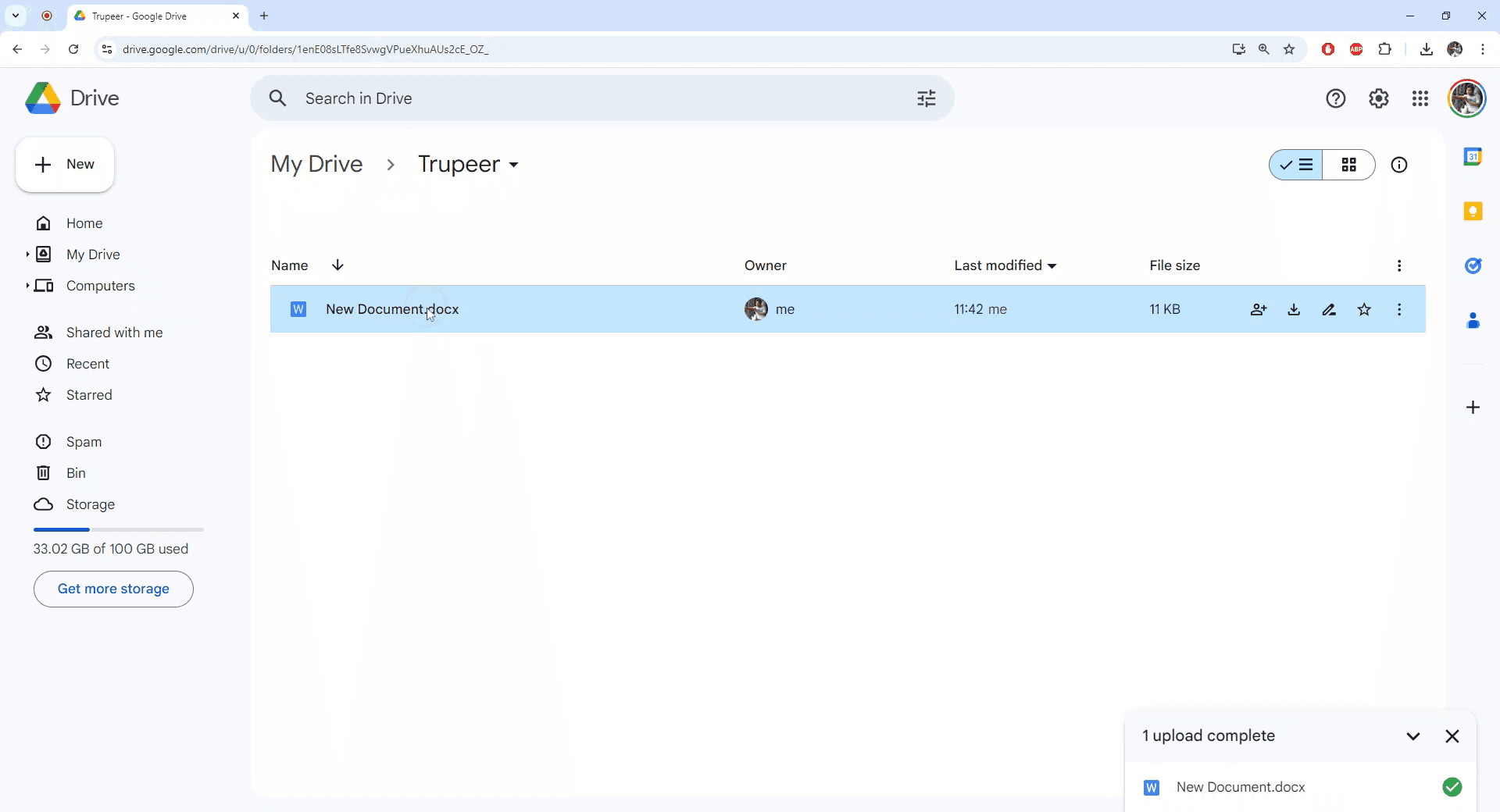
Passo 2
Apri il documento Word selezionato.
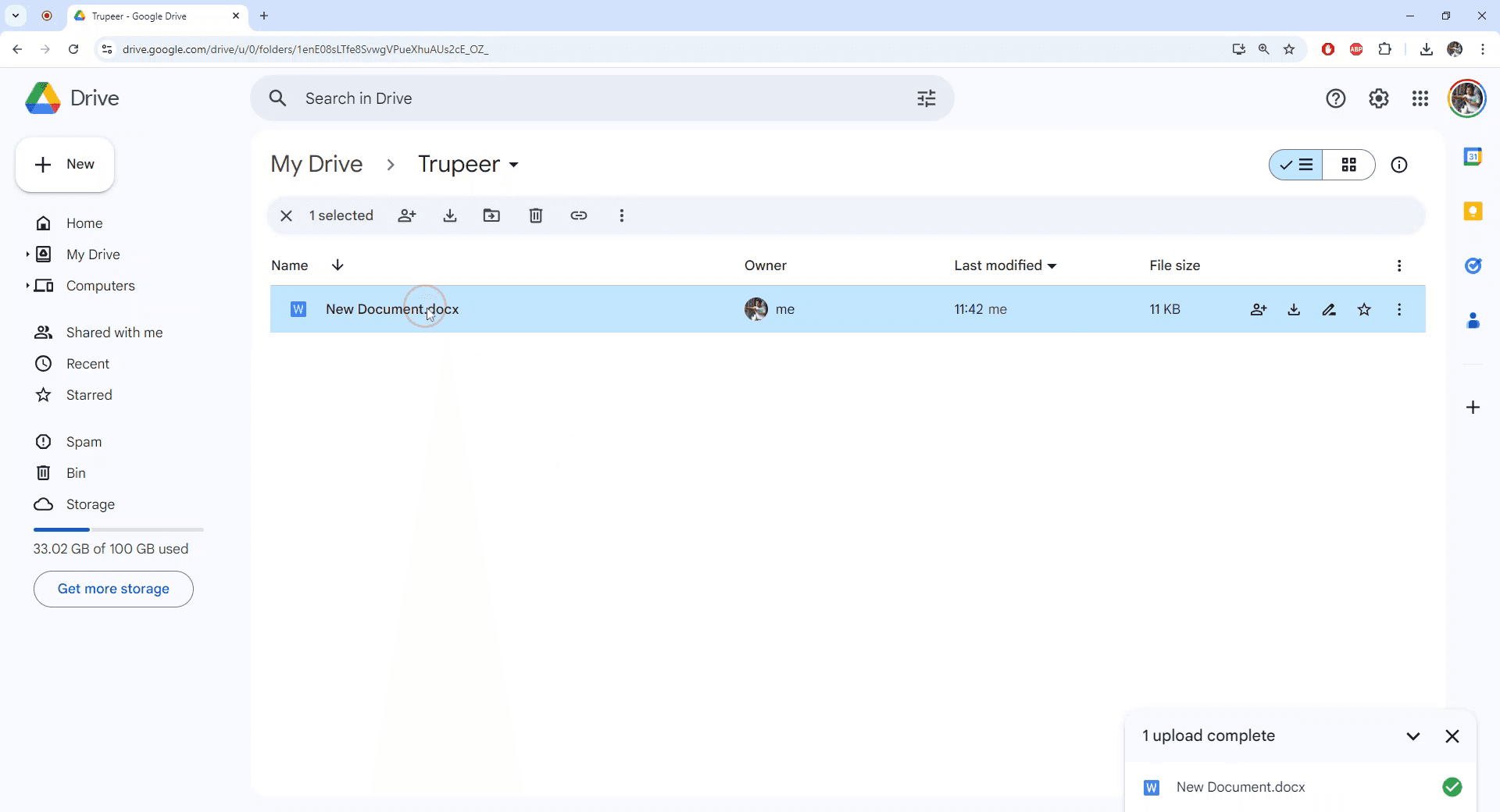
Passo 3
Una volta aperto il documento, vai al menu 'File'.
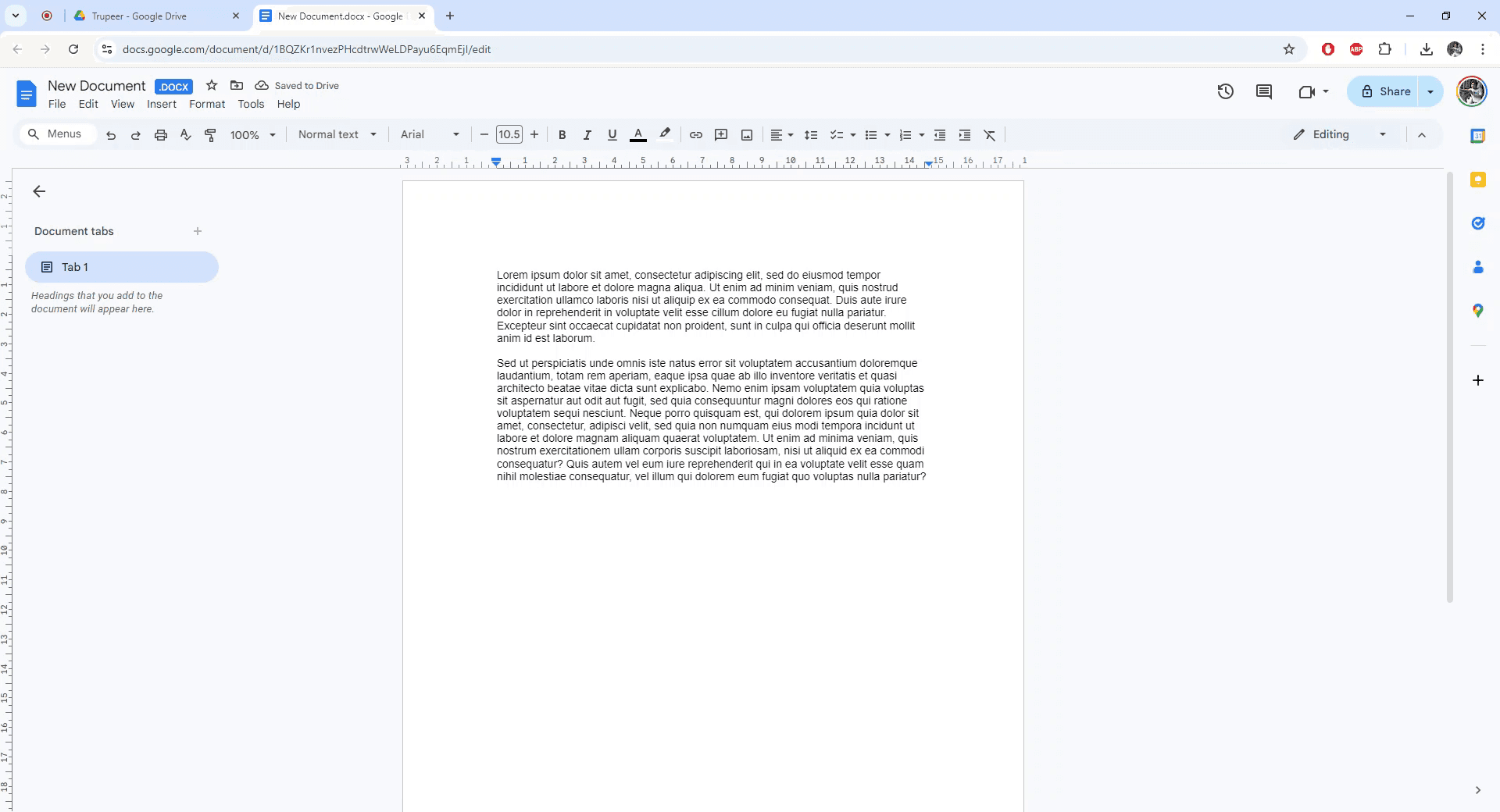
Passo 4
Nel menu 'File', seleziona l'opzione 'Salva come Google Docs'.
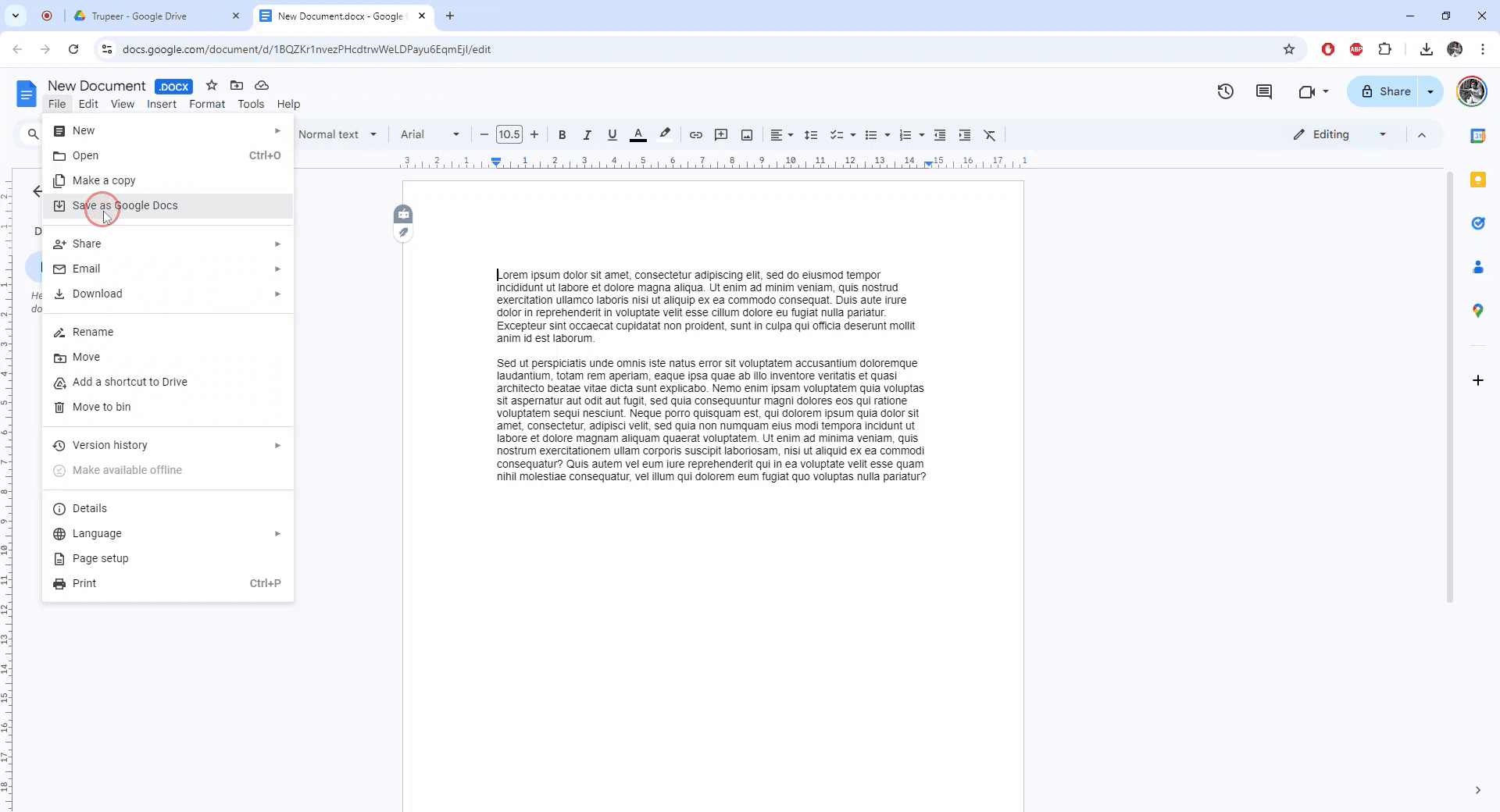
Passo 5
Una nuova istanza del documento sarà creata in formato Google Docs. La tua conversione è completa.
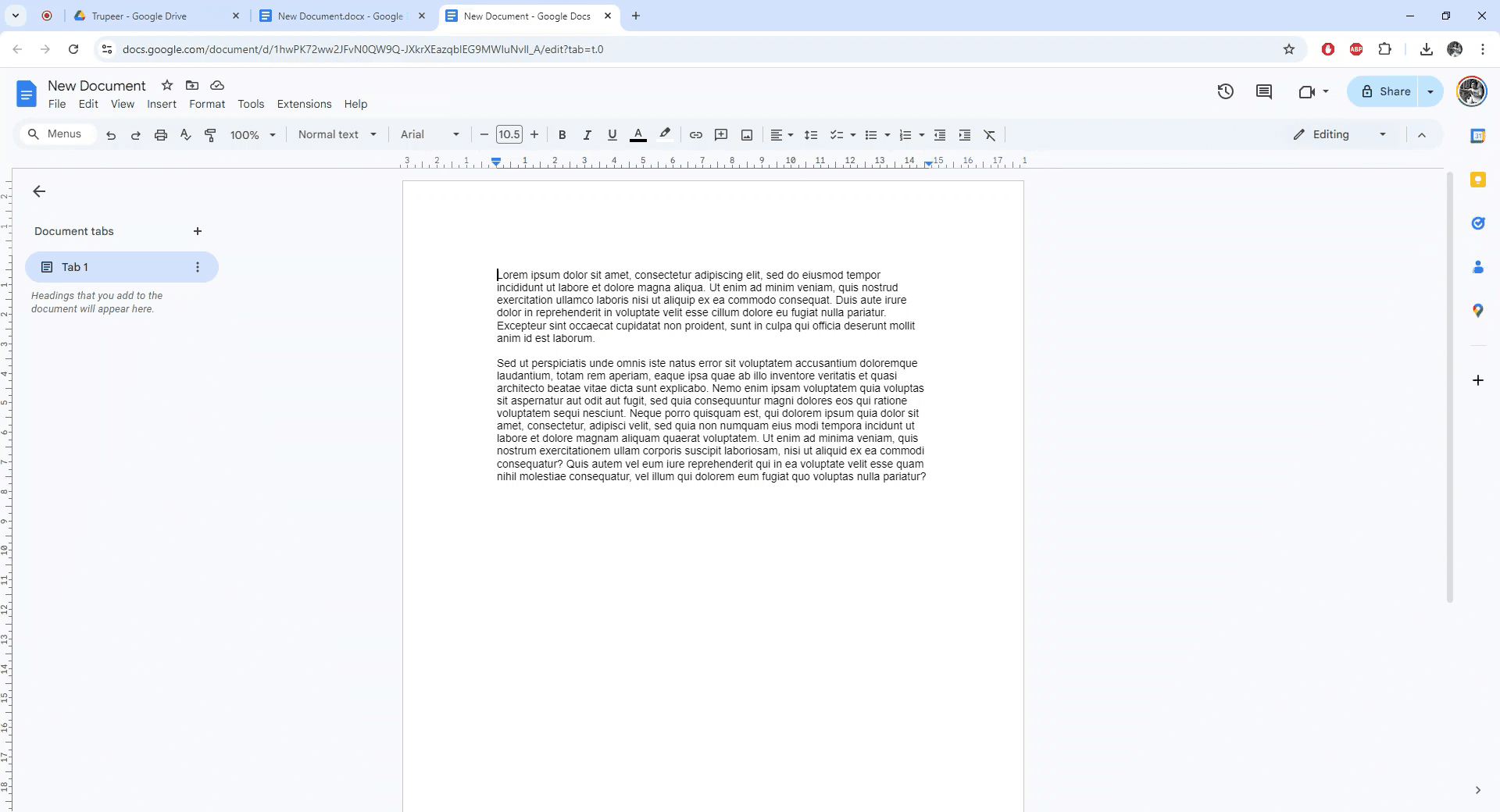
Questo guida fornisce un processo semplice, passo dopo passo, per convertire un documento Word in un file Google Document. Segui queste istruzioni per garantire una conversione senza problemi e accedere al tuo documento su Google Docs con facilità.
Passo 1
Seleziona il documento Word che desideri convertire in formato Google Docs.
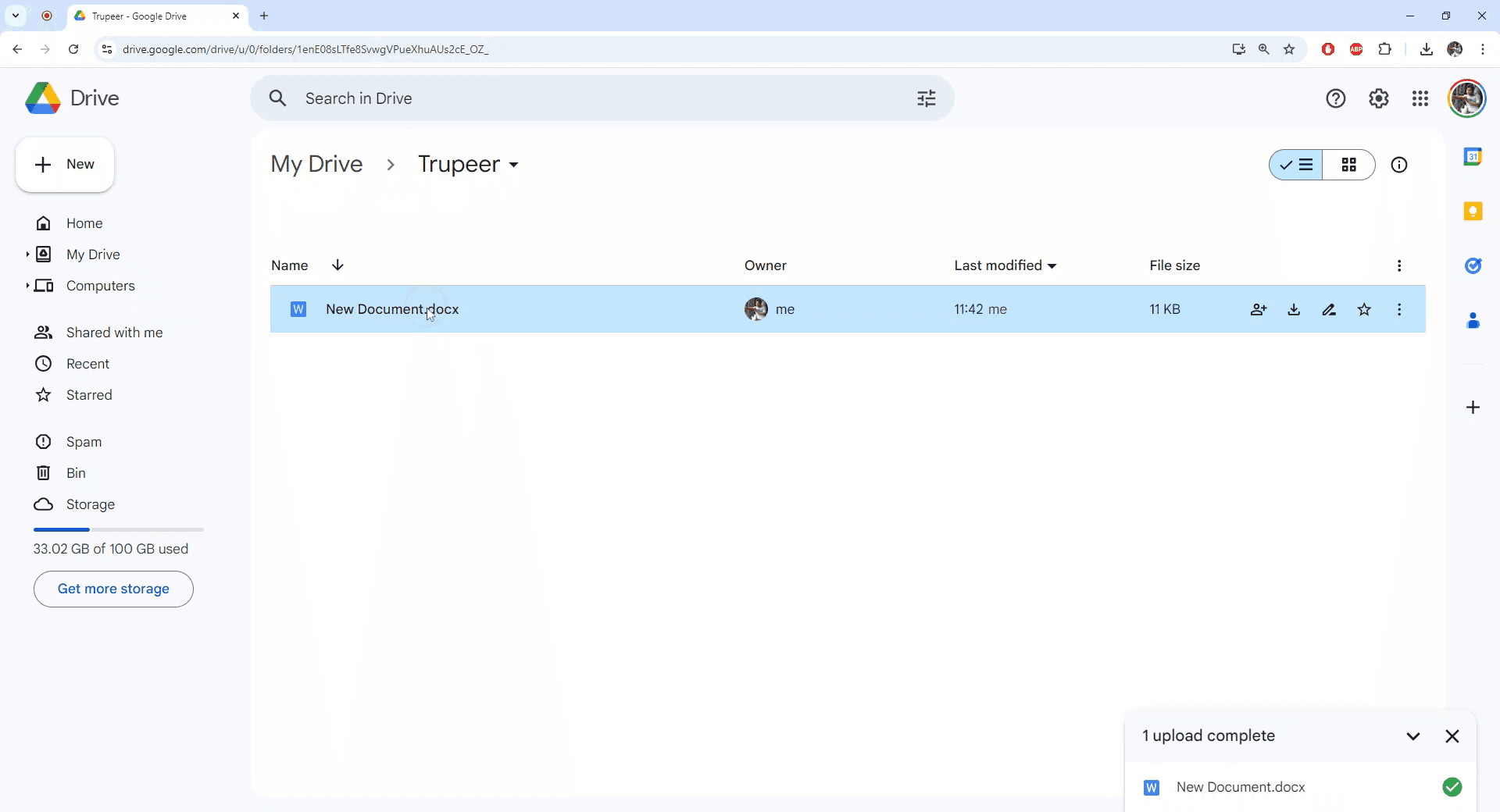
Passo 2
Apri il documento Word selezionato.
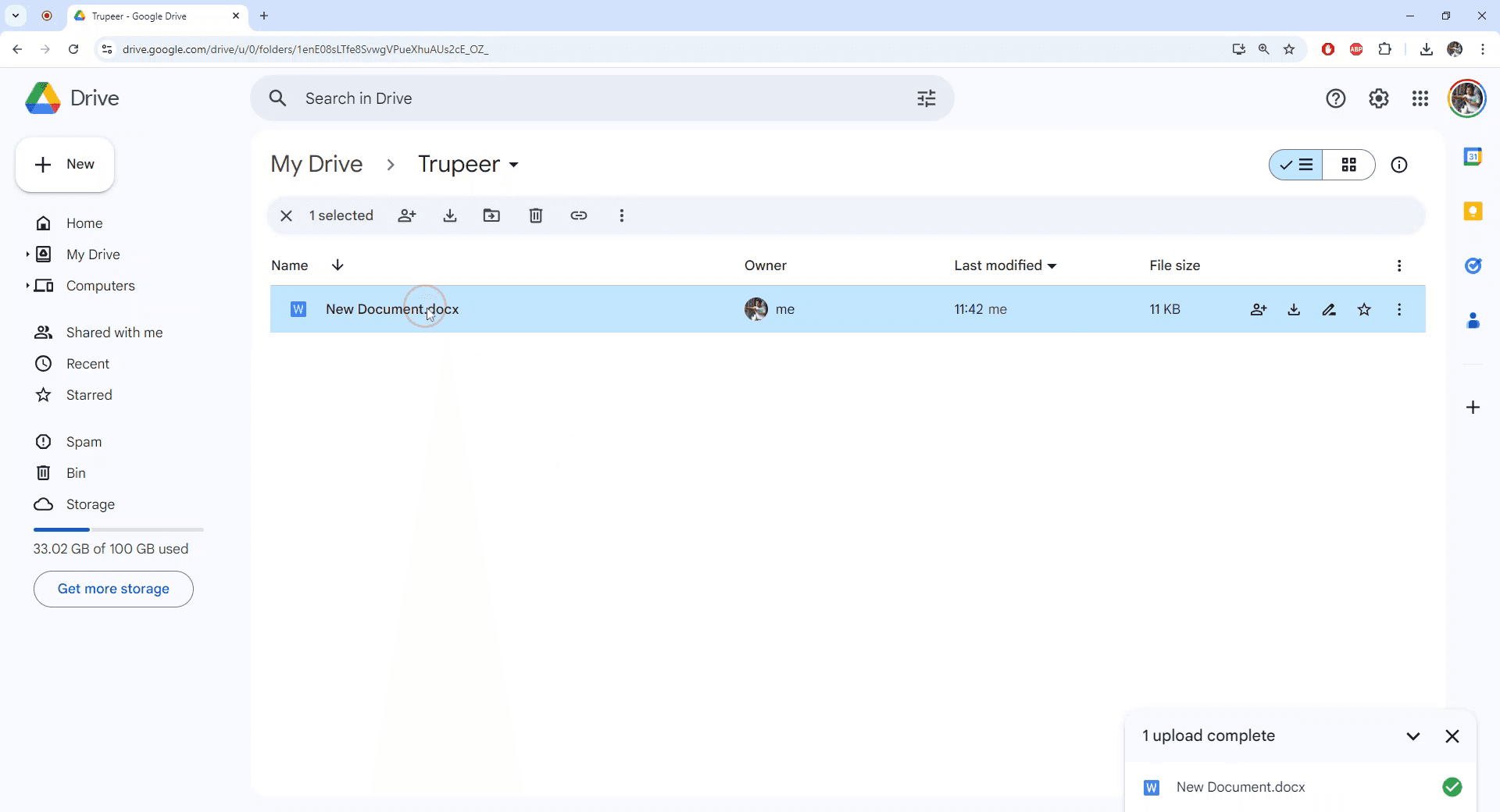
Passo 3
Una volta aperto il documento, vai al menu 'File'.
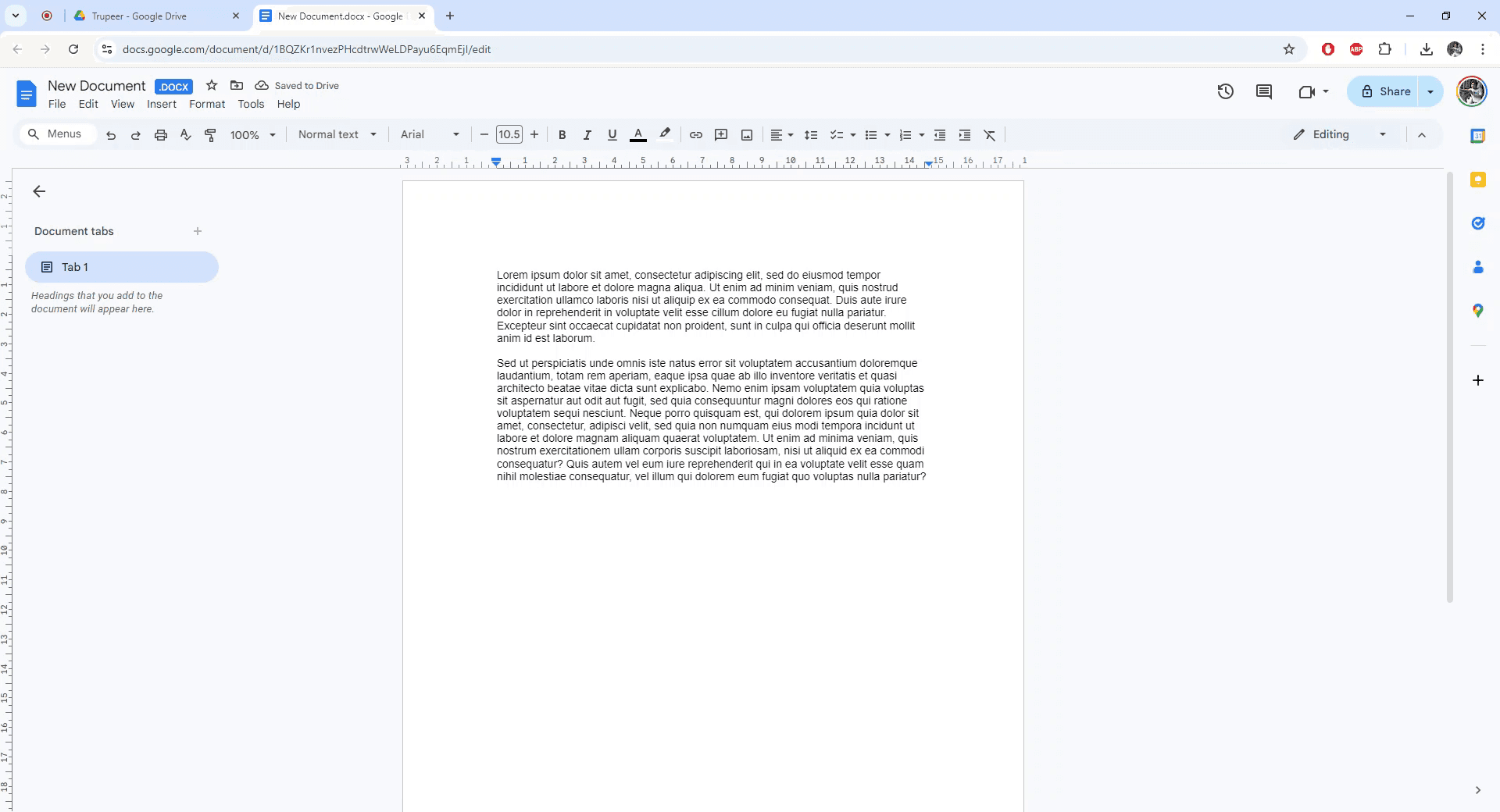
Passo 4
Nel menu 'File', seleziona l'opzione 'Salva come Google Docs'.
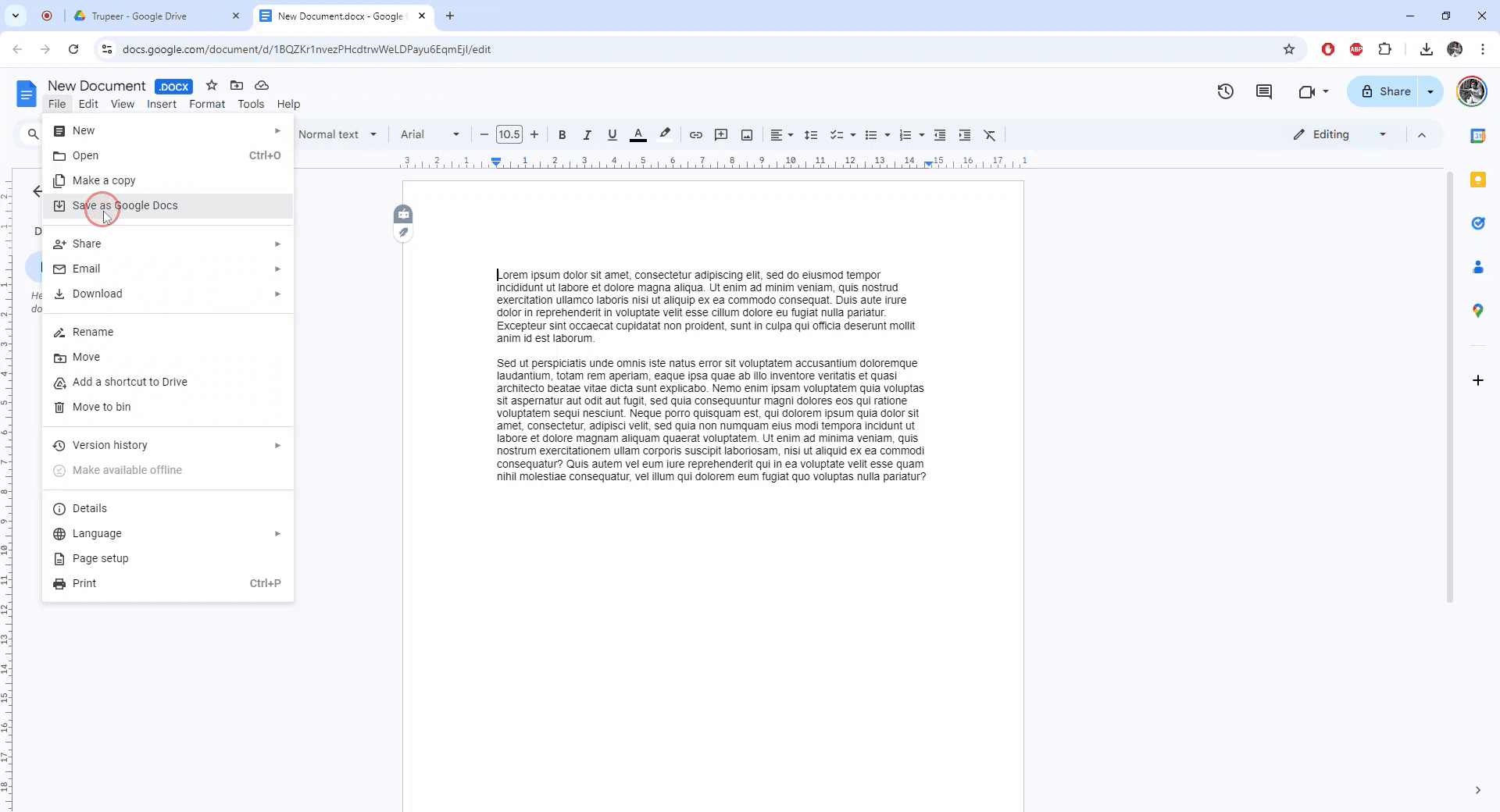
Passo 5
Una nuova istanza del documento sarà creata in formato Google Docs. La tua conversione è completa.
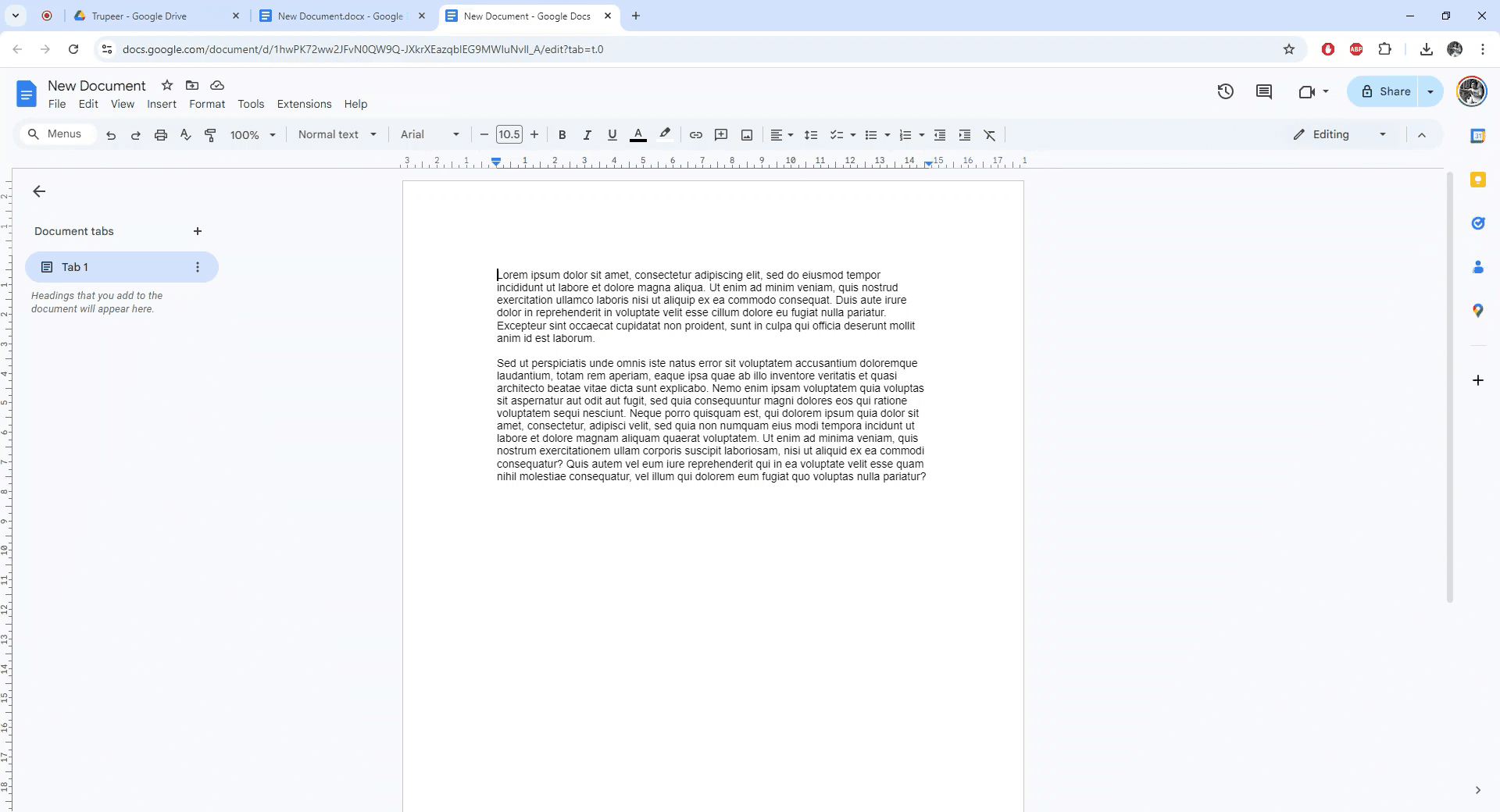
Inizia a creare video con il nostro generatore di video e documenti AI gratuitamente
Inizia a creare video con il nostro generatore di video e documenti AI gratuitamente
Inizia a creare video con il nostro generatore di video e documenti AI gratuitamente
Consigli pratici su come convertire un documento Word in Google Doc
Carica su Google Drive: Basta trascinare e rilasciare il tuo documento Word in Google Drive e poi aprirlo con Google Docs per la conversione automatica.
Usa l'opzione "Apri con": Fai clic destro sul documento Word in Google Drive e seleziona Apri con > Google Docs per convertirlo in formato Google Doc.
Assicurati della compatibilità: Controlla che il documento Word non sia troppo complesso (ad esempio, troppi caratteri o formati personalizzati) per evitare problemi di conversione.
Salva il file convertito: Dopo la conversione, salva il documento come Google Doc facendo clic su File > Salva come Google Docs.
Controlla la formattazione dopo la conversione: Rivedi il documento dopo la conversione per assicurarti che la formattazione e il layout siano preservati.
Trappole comuni e come evitarle, impara come convertire un documento Word in Google Doc
Perdita di formattazione complessa: Alcuni caratteri, immagini o tabelle potrebbero non convertirsi correttamente.
Correzione: Rivedi ed edita il documento dopo la conversione per assicurarti che tutti gli elementi siano formattati correttamente.Problemi di dimensione e contenuto del documento: Documenti Word grandi o complessi potrebbero riscontrare errori di formattazione o non riuscire a caricarsi.
Correzione: Dividi i documenti di grandi dimensioni in sezioni più piccole prima del caricamento, o semplifica la formattazione prima della conversione.Confusione nel controllo delle versioni: Se stai lavorando con collaboratori, assicurati che siano a conoscenza della versione del file convertito per evitare confusione.
Correzione: Controlla sempre e condividi la versione corretta del documento una volta convertito.Layout incoerente: Tabelle, immagini o altri media potrebbero spostarsi durante la conversione.
Correzione: Regola manualmente il layout dopo la conversione se elementi sono disallineati.Collegamenti o commenti mancanti: I collegamenti e i commenti nel documento Word potrebbero non convertirsi perfettamente.
Correzione: Controlla e riaggiungi eventuali collegamenti o commenti mancanti dopo la conversione.
Consigli pratici su come convertire un documento Word in Google Doc
Carica su Google Drive: Basta trascinare e rilasciare il tuo documento Word in Google Drive e poi aprirlo con Google Docs per la conversione automatica.
Usa l'opzione "Apri con": Fai clic destro sul documento Word in Google Drive e seleziona Apri con > Google Docs per convertirlo in formato Google Doc.
Assicurati della compatibilità: Controlla che il documento Word non sia troppo complesso (ad esempio, troppi caratteri o formati personalizzati) per evitare problemi di conversione.
Salva il file convertito: Dopo la conversione, salva il documento come Google Doc facendo clic su File > Salva come Google Docs.
Controlla la formattazione dopo la conversione: Rivedi il documento dopo la conversione per assicurarti che la formattazione e il layout siano preservati.
Trappole comuni e come evitarle, impara come convertire un documento Word in Google Doc
Perdita di formattazione complessa: Alcuni caratteri, immagini o tabelle potrebbero non convertirsi correttamente.
Correzione: Rivedi ed edita il documento dopo la conversione per assicurarti che tutti gli elementi siano formattati correttamente.Problemi di dimensione e contenuto del documento: Documenti Word grandi o complessi potrebbero riscontrare errori di formattazione o non riuscire a caricarsi.
Correzione: Dividi i documenti di grandi dimensioni in sezioni più piccole prima del caricamento, o semplifica la formattazione prima della conversione.Confusione nel controllo delle versioni: Se stai lavorando con collaboratori, assicurati che siano a conoscenza della versione del file convertito per evitare confusione.
Correzione: Controlla sempre e condividi la versione corretta del documento una volta convertito.Layout incoerente: Tabelle, immagini o altri media potrebbero spostarsi durante la conversione.
Correzione: Regola manualmente il layout dopo la conversione se elementi sono disallineati.Collegamenti o commenti mancanti: I collegamenti e i commenti nel documento Word potrebbero non convertirsi perfettamente.
Correzione: Controlla e riaggiungi eventuali collegamenti o commenti mancanti dopo la conversione.
Domande frequenti su come convertire un documento Word in Google Doc
Come faccio a convertire un documento Word in un Google Doc?
Carica il documento Word su Google Drive, quindi aprilo con Google Docs per una conversione automatica.Devo installare qualcosa per convertire un documento Word in Google Docs?
No, Google Drive e Google Docs hanno funzionalità integrate per convertire file Word.Il formato del mio documento Word rimarrà lo stesso in Google Docs?
La maggior parte del formato verrà preservata, ma elementi complessi come tabelle o caratteri potrebbero richiedere aggiustamenti dopo la conversione.Posso convertire più documenti Word in Google Docs contemporaneamente?
No, dovrai convertire ogni documento Word singolarmente utilizzando l'opzione Apri con > Google Docs.Cosa succede ai commenti e alle modifiche tracciate quando converto un documento Word in Google Docs?
I commenti e le modifiche tracciate potrebbero non essere sempre convertiti accuratamente; potrebbe essere necessario esaminarli e regolarli manualmente dopo la conversione.
Domande frequenti su come convertire un documento Word in Google Doc
Come faccio a convertire un documento Word in un Google Doc?
Carica il documento Word su Google Drive, quindi aprilo con Google Docs per una conversione automatica.Devo installare qualcosa per convertire un documento Word in Google Docs?
No, Google Drive e Google Docs hanno funzionalità integrate per convertire file Word.Il formato del mio documento Word rimarrà lo stesso in Google Docs?
La maggior parte del formato verrà preservata, ma elementi complessi come tabelle o caratteri potrebbero richiedere aggiustamenti dopo la conversione.Posso convertire più documenti Word in Google Docs contemporaneamente?
No, dovrai convertire ogni documento Word singolarmente utilizzando l'opzione Apri con > Google Docs.Cosa succede ai commenti e alle modifiche tracciate quando converto un documento Word in Google Docs?
I commenti e le modifiche tracciate potrebbero non essere sempre convertiti accuratamente; potrebbe essere necessario esaminarli e regolarli manualmente dopo la conversione.

Video e documenti di prodotto AI istantanei da registrazioni dello schermo grezze
Scopri il modo nuovo e più veloce di creare video di prodotto.
Video e documenti di prodotti AI istantanei da registrazioni dello schermo grezze.
Scopri il modo nuovo e più veloce di creare video di prodotto.
Video e documenti di prodotti AI istantanei da registrazioni dello schermo grezze.
Scopri il modo nuovo e più veloce di creare video di prodotto.
Video e documenti di prodotti AI istantanei da registrazioni dello schermo grezze.
Crea dimostrazioni e documentazione fantastiche in 2 minuti
Crea dimostrazioni e documentazione fantastiche in 2 minuti


